Co dělat, když zapomenete svůj kód iPhone nebo iPad

Nelze se již do iPhonu nebo iPadu přihlásit? Pokud jste zapomněli kód PIN a nenastavili jste dotykový identifikátor na moderní iPhone nebo iPad, budete muset obnovit přístup k telefonu nebo tabletu
Ztrácíte vše, co je uloženo na samotném zařízení, i když můžete obnovit zálohy. Pokud jste synchronizovali váš iPhone nebo iPad s iTunes, můžete dokonce udělat nejprve novou zálohu, abyste zajistili, že nic neztratíte.
Proč nemohu obejít kód?
Není možné obejít PIN a znovu získat přístup k iPhone nebo iPadu, i když máte uživatelské jméno a heslo účtu přihlášeného do iCloud
Zadejte nesprávný přístupový kód šestkrát za sebou a budete informováni, že je vaše zařízení "zakázáno" (nebo útočníka), aby se pokusili znovu a znovu.
V moderním zařízení iOS jsou šifrovací klíče hardwaru skutečně chráněny zadaným heslem. Proto musíte vždy zadat kód PIN nebo přístupový kód vždy, když se vaše zařízení restartuje - a to i v případě, že jste aktivovali dotykové ID. Není to způsob, jak to vynechat, než si utíráte iPhone nebo iPad a začínáte čerstvě.
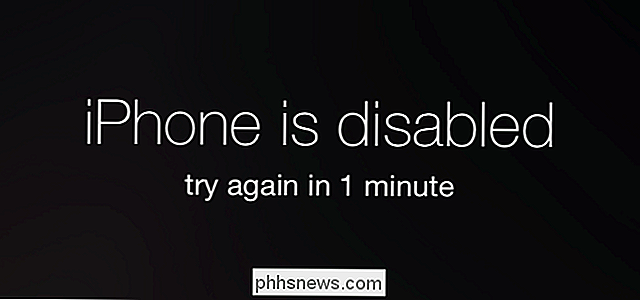
Utřete a obnovte z iTunes Backup
SOUVISEJÍCÍ: Co potřebujete vědět o zálohách iPhone a iPad
pokud jste již dříve synchronizovali váš iPhone nebo iPad s iTunes na počítači Mac nebo PC, můžete mít iTunes novou zálohu a tuto zálohu obnovit. Nebudete-li ztrácet žádná data, můžete to udělat.
Chcete-li to provést, připojte svůj iPhone nebo iPad k počítači, který jste dříve synchronizovali s otevřeným iTunesem. Pokud aplikace iTunes požádá o přístupový kód, nebudete ji moci poskytnout, pokud se nemůžete dostat za obrazovku uzamčení. Zkuste jiný počítač, se kterým jste synchronizovali dříve. Pokud budete požádáni o přístupový kód, zařízení nebudete moci zálohovat ani obnovovat z iTunes - místo toho použijte některou z níže uvedených metod.
Pokud služba iTunes nepožádá přístupový kód, můžete navštívit obrazovku souhrnu zařízení v aplikaci iTunes a kliknutím na tlačítko "Zálohovat nyní" vytvoříte zálohu.
Po dokončení zálohování klikněte na tlačítko "Obnovit iPhone" nebo "Obnovit iPad". ze zálohy, kterou jste právě vytvořili, nastavením nového hesla, když tak učiníte. Heslo není součástí zálohy. Zvolte možnost "Obnovení z iTunes Backup" a znovu proveďte instalační proces.
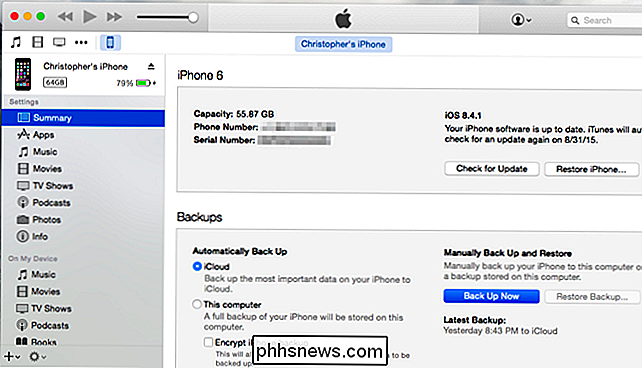
Utírat z Find my iPhone
SOUVISEJÍCÍ: Jak sledovat, deaktivovat a vymazat ztracený iPhone, iPad nebo Mac < Pokud jste zařízení nesynchronizovali s aplikací iTunes a v zařízení nebyl nalezen žádný vyhledávací prvek, navštivte stránku Find my iPhone na adrese iCloud.com ve webovém prohlížeči a přihlaste se pomocí účtu iCloud a hesla
Vyberte iPhone nebo iPad, který chcete vymazat pomocí možnosti v horní části obrazovky, a poté klikněte na tlačítko Vymazat. Tímto způsobem vzdáleně vymažete svůj iPhone nebo iPad. Při nastavení zálohování budete moci obnovit zálohu iCloud nebo ji nastavit jako nové zařízení. Buď můžete zapsat nový kód PIN nebo heslo.
Vymazat z režimu obnovení
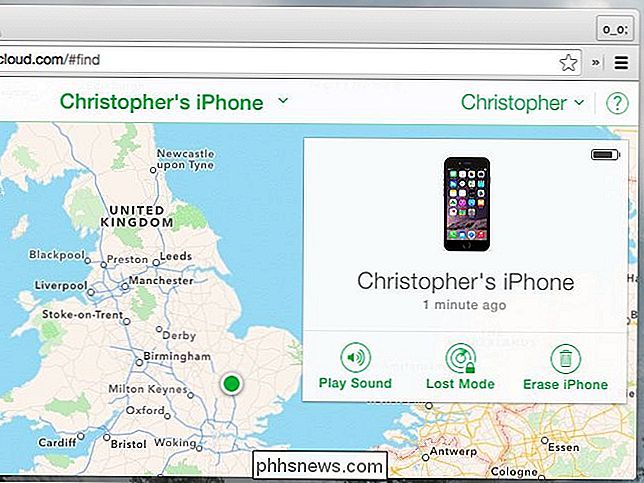
SOUVISEJÍCÍ:
Jak resetovat váš iPhone nebo iPad, i když nebude spouštět Pokud jste nenastavili službu Najít svůj iPhone a nikdy jste nezapálili váš iPhone nebo iPad do počítače nebo počítače Mac, musíte jej použít k vymazání.
Chcete-li to provést, budete potřebovat Mac nebo PC s nainstalovaným iTunes a dodávaný kabel pro připojení iPhonu nebo iPadu k počítači.
Nejprve připojte iPhone nebo iPad k počítači a otevřete iTunes. Stiskněte a podržte tlačítka Power / Wake a Home současně s cílem násilím restartovat iPhone nebo iPad. (V případě zařízení iPhone 7 stiskněte a otevřete tlačítko Power / Wake a tlačítko pro snížení hlasitosti.) Nenechávejte tlačítka, i když se objeví typické logo Apple. Pokračujte v přidržování tlačítek, dokud se neobjeví obrazovka režimu obnovy, která obsahuje iTunes logo a obrys kabelu.
iTunes vás informuje, že "existuje problém s iPhone [nebo iPad], který vyžaduje, aby byl aktualizováno nebo obnoveno. "Klepnutím na tlačítko" Obnovit "obnovíte výchozí tovární nastavení zařízení. Poté si ji můžete nastavit od začátku a obnovit z iCloud záloh - pokud byla dříve povolena iCloudová záloha
Tyto metody budou fungovat i pro Apple iPod Touch zařízení. Pokud zapomenete heslo na Apple Watch, můžete ji vymazat z aplikace Apple Watch na vašem iPhone a obnovit zálohu Apple Watch z vašeho iPhone.
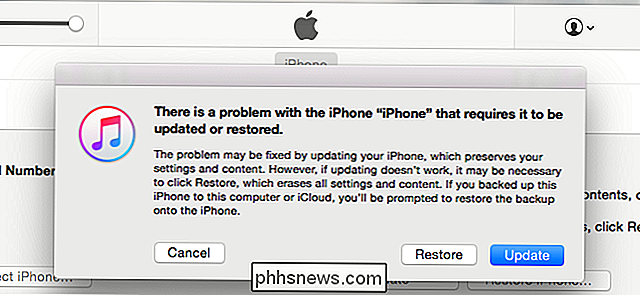
Image Credit: DeclanTM na Flickr
Jak skrýt nebo odstranit ikonu koše v systému Windows 7, 8 nebo 10
Nenalezl jsem kufřík na ploše velmi užitečný, takže téměř vždy jej zakážu jedna z prvních věcí, které dělám. Jediným problémem je, že každá nová verze systému Windows učiní další kroky, aby se jej zbavil, a Windows 10 je ještě více zmatený než ostatní. Zde je návod, jak ho skrýt v libovolné verzi systému Windows.

Zálohování vašich Minecraft světů, modů a dalších
Minecraft je hra, která se podává stovkám hodin zkoumání a budování. Nedovolte, aby se vaše výtvory vynořily ve foukání umírajícího tvrdého kouře; ( ) Proč zálohovat svůj vesmír Minecraft Jak si dokážete představit, že slovo kolem okolí je to, že ti kluci z How-To Geek vědí počítače a milují společnost Minecraft, takže jsme dostali více než pár panických telefonních hovorů a klepání na dveře od rodičů, kteří sousedí s dětskými komplikovanými výtvory Minecraft.



